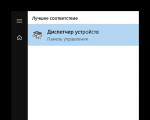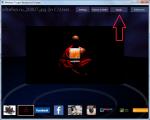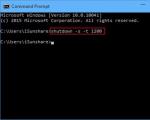Cambiar la pantalla de bienvenida de Windows 7 Cómo cambiar la pantalla de bienvenida de Windows XP usando Resource Hacker. Usando Tweaks Logon Changer
Hoy te contaré cómo cambiar el fondo y el sonido al cargar Windows 7. No hay ningún valor práctico en esta acción, pero para aquellos a quienes les gusta ser diferentes de los demás, ¡esto es lo mejor! No puedes cambiar el fondo usando métodos estándar, pero hay varios métodos que funcionan al 100% y los describiré.
Primero, descubramos cómo cambiar el fondo al cargar Windows 7. Hay dos opciones para cambiar el fondo, veámoslas una por una:
Opción 1. Cambiar el fondo al cargar Windows 7 usando el programa Logon Background Changer
Una opción para los perezosos y para los que tienen miedo de meterse en el registro. Para esta opción, debe descargar el programa Logon Background Changer, descomprimirlo y ejecutarlo.
Después de iniciar el programa, debe especificar la carpeta en la que se encuentran las imágenes preparadas previamente para el fondo. Para hacer esto, haga clic en “ Elige una carpeta y selecciona la carpeta luego de eso te aparecerán debajo todas las imágenes que están en la carpeta, al hacer clic en cada una de ellas en el centro de la pantalla verás cómo se verá el fondo de arranque de Windows.
Una vez que haya decidido la elección de la imagen, haga clic en " Aplicar” y estar de acuerdo con la información que aparece sobre cómo realizar cambios en la configuración de la computadora  ¡Eso es todo! Para comprobar qué sucedió, presione Ctrl+Alt+Supr o Ctrl+L.
¡Eso es todo! Para comprobar qué sucedió, presione Ctrl+Alt+Supr o Ctrl+L.
Opción 2. Especifique la ruta a la imagen en el registro.
Una opción para quienes no temen ir al registro y realizar cambios allí, o para quienes tienen miedo de ejecutar programas de terceros en su PC)).
Haga clic en "Inicio" e ingrese regedit y presione Entrar. Se abrirá una ventana del Editor del Registro. Avanzamos a lo largo del árbol para HKEY_LOCAL_MACHINE\SOFTWARE\Microsoft\Windows\CurrentVersion\Authentication\LogonUI\Background y abra el parámetro haciendo doble clic Fondo OEM. En él necesitas cambiar el valor de "0" a "1"  A continuación, debe crear una carpeta en la que se ubicará la imagen de fondo. Abra “Explorador” y vaya a la carpeta C:\Windows\System32\oobe, cree una carpeta en ella Información, y en la carpeta Información crear una carpeta antecedentes. Deberías terminar con un camino como este.
A continuación, debe crear una carpeta en la que se ubicará la imagen de fondo. Abra “Explorador” y vaya a la carpeta C:\Windows\System32\oobe, cree una carpeta en ella Información, y en la carpeta Información crear una carpeta antecedentes. Deberías terminar con un camino como este.  Mueve la imagen que te guste a esta carpeta. Requisitos principales para la imagen:
Mueve la imagen que te guste a esta carpeta. Requisitos principales para la imagen:
- Tipo de archivo sólo JPG
- El tamaño no debe exceder los 256 KB.
- El tamaño de la imagen debe coincidir con el tamaño de su pantalla; de lo contrario, se estirará/comprimirá.
- El título de la imagen debe tener “ fondoDefault.jpg“
Una vez que hayas hecho todo, reinicia tu computadora y admira la nueva imagen.
Cambiar el sonido al cargar Windows 7
Ahora cambiaremos el sonido de inicio de sesión de Windows. Esto se puede hacer fácil y simplemente sin el uso de programas adicionales. Para cambiar el sonido necesita usar un archivo de sonido en el formato *.wav. Si tienes un archivo de sonido en el formato que más te convenga *.MP3 se puede convertir en línea en http://media.io.
Aquí hay una selección de sonidos que se pueden usar para cambiar el sonido de arranque de Windows.
"¡Hola! ¡Me alegro mucho de verte! Descargar en formato *.WAV
"Suena un error de arranque" Descargar en formato *.WAV
Una vez que hayas decidido la elección del sonido, puedes proceder a instalarlo. Abra el Explorador (en la cuenta de Administrador), vaya a la carpeta C:\Windows\Medios y coloque el archivo que desee en él.
Luego abre “Inicio” – “Panel de control” – “Hardware y sonido” – “Sonido”. Ir a la pestaña "Sonidos" y hacerlo secuencialmente:
- Seleccionar el esquema de sonido “predeterminado”
- Seleccione “Evento de programa” – Inicie sesión en Windows
- Haga clic en el botón "Examinar" y seleccione el archivo precopiado de la lista de sugeridos.
- Haga clic en "Verificar" para verificar que el sonido esté funcionando.
- Haga clic en "Aplicar" y "Aceptar"

¡Listo! ¡Ahora reiniciamos la computadora y disfrutamos de la nueva banda sonora!
Muchos de nosotros queremos cambiar ligeramente el sistema operativo a nuestro gusto, utilizar nuestra propia configuración, diseño de sonido, fondo de pantalla, etc. Para que no sea como todos los demás. Si quieres destacar entre la multitud de usuarios comunes, Es hora de cambiar la pantalla de bienvenida del sistema operativo Windows. Si no sabes cómo, lee el artículo.
La pantalla de bienvenida de Windows 7 es bastante agradable a la vista, pero ver lo mismo cada vez que inicias es un poco estresante. Así que hoy veremos cómo cambiar el diseño de la pantalla de bienvenida.
Tenga en cuenta que Windows no tiene una herramienta que le permita cambiar directamente la imagen de la pantalla de bienvenida. El cambio de la pantalla de bienvenida del sistema operativo Windows 7 se realiza mediante un programa de terceros o el Registro de Windows. Hoy veremos algunas opciones.
Cambiar la pantalla de bienvenida de Windows 7 mediante el cambiador de fondo de inicio de sesión de Windows 7
Dado que esta opción para cambiar la imagen de la pantalla de bienvenida es más sencilla y adecuada para cualquier usuario (incluso el más inexperto), comencemos por ella.
Cambiador de fondo de inicio de sesión de Windows 7 es gratis programa y hace que sea muy fácil cambiar el fondo de pantalla de la pantalla de bienvenida.
No es necesario instalar este programa. Solo necesitas descomprimir el archivo. Después de desempaquetar, ejecute el archivo. Win7LogonBackgroundChanger.exe. Se abrirá una ventana del programa.
Fig 1. Cambiador de fondo de inicio de sesión de Windows 7
1 – Imagen utilizada como pantalla de bienvenida;
2 – Imágenes que se pueden utilizar como fondos de pantalla de bienvenida en este momento;
3 – Opciones (configurar la pantalla de bienvenida estándar, configurar el tipo de fondo de pantalla: claro u oscuro);
4 – Usando este botón puedes especificar la carpeta cuyas imágenes utilizará el programa;
5 – Aplicar;
6 – Expande el programa a pantalla completa.
A necesitas cambiar la pantalla de bienvenida haga clic en cualquiera de las imágenes disponibles en el área 2 y presione el botón “ Aplicar ”.
A usa tu propia imagen como fondo de la pantalla de bienvenida debe hacer clic en " Elija una carpeta ”Y especifique la ruta a la carpeta en la que se encuentra la imagen.
Después de seleccionar una carpeta, las imágenes se mostrarán en la parte inferior de la ventana del programa.

Fig 2. Tus imágenes
Seleccione lo que necesita y haga clic en "Aplicar". Todo está listo.
Cambiar la pantalla de bienvenida de Windows 7 mediante el Editor del Registro.
Este método es más complicado y lleva más tiempo, pero también funciona (en mi opinión, es mejor utilizar el programa Logon Background Changer de Windows 7, es más rápido).
Cambiar la pantalla de bienvenida de Windows 7
1. Inicie el registro. Presione la combinación de teclas Win + R en el teclado. Se abrirá la ventana Ejecutar. Escriba el comando “en la fila opuesta a la palabra “Abrir” regedit”Y haga clic en Aceptar.

Figura 3.regedit
2. Buscando una sucursal HKEY_LOCAL_MACHINE. A continuación seguimos adelante : Software - Microsoft - Windows - Versión actual - Autenticación - LogonUI - Antecedentes

Fig 4. Rama de fondo
3. Buscando un parámetro Fondo OEM y ábrelo. Cambie el valor de este parámetro de 0 a 1
La coherencia, por supuesto, es un buen indicador de algo, pero ver lo mismo todos los días es aburrido. Esto también se aplica a la molesta pantalla de presentación de Windows y a la ventana de bienvenida. Y, seguro, todos los usuarios al menos una vez quisieron cambiar el protector de pantalla al iniciar Windows 7. ¿Tienes en mente una imagen que te guste y que quieras ver cada vez que inicies el sistema operativo? Entonces, ¡adelante, cambia la pantalla de bienvenida de Windows 7! Hay varias formas de hacer esto.
Las cosas complejas nunca son simples.
Comencemos con un método difícil pero interesante: ¡editar el registro! Para acceder a él, vaya al menú Inicio e ingrese el comando regedit. Ante nosotros se abre un repositorio de todas las configuraciones: el registro.
Haga clic en el menú "Editar", "Buscar". Para buscar en el registro, ingrese "OEMBackground" (sin comillas). Haga doble clic en el valor encontrado. En la ventana "DWORD" que aparece, cambie el valor predeterminado (0) a 1.

El trabajo con el registro ya está completo. A continuación, abra la ruta C:\Windows\System32\Oobe. En este directorio, cree una carpeta llamada "info". Dentro de él, crea otra carpeta llamada "fondos". Mueva su imagen favorita, con la extensión .jpg requerida y un tamaño máximo de 256 kb, a la carpeta resultante y cámbiele el nombre a "backgroundDefault". Se deben cumplir todos estos requisitos para que la imagen coincida con la resolución del monitor y no quede estirada. ¡Reinicie su computadora y disfrute de la nueva pantalla de bienvenida de Windows 7!
¡Y lo simple nunca es difícil!
¿Difícil? Sí, cambiar el registro no es del agrado de las "manos criminales", por lo que intentaremos cambiar la pantalla de bienvenida utilizando el programa Logon Background Changer de Windows 7 diseñado específicamente para este propósito, que se puede encontrar y descargar fácilmente en Internet. El programa no requiere instalación, simplemente busque el archivo de instalación con la extensión .exe en el archivo descomprimido y ejecútelo. Cualquier imagen que seleccione se optimizará automáticamente para su imagen de fondo. Recopile sus imágenes en una carpeta separada y utilícela cuando ejecute el programa como una carpeta que contiene imágenes. Es muy sencillo.
Excepto Windows 7 Logon Background Changer, otro programa que Tweakslogon también puede realizar fácilmente esta tarea. La pantalla de bienvenida de Windows 7 cambia con un clic en el botón "Cambiar pantalla de inicio de sesión". Nuevamente, el tamaño de la imagen seleccionada no debe exceder los 256 Kb. Ni siquiera necesitas reiniciar el programa para ver los resultados de los cambios. ¡Simplemente haga clic en el botón "Probar" y podrá admirar su creatividad!
En el artículo de hoy hablaremos de una pequeña personalización del sistema operativo Windows. En otras palabras, haremos que Windows sea agradable a la vista. Es decir, intentaremos cambiar la pantalla de bienvenida que aparece cuando se inicia nuestro sistema operativo. Para ser claros, en Windows 7 la pantalla de presentación es de un bonito color azulado.
Para cambiar la pantalla de inicio de Windows, existe una gran cantidad de programas diferentes. Pero tú y yo no buscamos caminos fáciles. Después de todo, estarás de acuerdo en que es mucho más interesante cambiar el protector de pantalla usando Windows. Por lo tanto, debemos profundizar un poco más en el registro (también puede corregir la codificación). No se alarme: en realidad, no da tanto miedo como podría parecer al principio.
1. Haga clic Comenzar, y en la barra de búsqueda escribimos regedit.

2. Se abrirá el Editor del Registro. Allí necesitamos la siguiente sección:
HKEY_LOCAL_MACHINE\SOFTWARE\Microsoft\Windows\CurrentVersion\Authentication\LogonUI\Background.
3. En esta sección, haga clic derecho en la pantalla y haga clic en Nuevo/Valor DWORD (32 bits).

llamémoslo Fondo OEM.

4. Haga doble clic en el parámetro con el botón izquierdo del mouse y cambie el parámetro 0 a 1.

6. Ahora por este camino. C:\Windows\System32\Oobe\info\fondos necesitas colocar la imagen en el formato JPEG, que queremos usar como salvapantallas. Tenga cuidado: es recomendable que la resolución de la imagen coincida con la resolución del monitor. Y un punto más importante: se debe llamar la imagen.

7. Después de esto, reinicie la computadora y admire lo sucedido.
Para muchos usuarios de Windows 7, este artículo puede ser una especie de revelación. Quizás el primero o el próximo descubrimiento de nuevas funciones del popular sistema operativo. Quizás le interese saber cómo cambiar la imagen de bienvenida en Windows 7 y qué se debe hacer para hacerlo. Dado que la individualidad es inherente a la mayoría de nosotros, ¿por qué no indicar que el sistema operativo que estás utilizando es el tuyo?
Elegir un método
Para cambiar el fondo que acompaña al ingreso al área operativa del sistema operativo, puede recurrir a dos métodos fundamentalmente diferentes. El primero de ellos es el más valioso, ya que implica el uso de comandos del sistema (adquisición de habilidades), así como la interacción directa y cambios significativos en el registro del programa (familiarización práctica). El segundo método es el más sencillo: la aplicación instalada decorará de forma independiente la pantalla de carga con una diferencia individual, que será la foto que usted elija u otro caparazón gráfico, lo que en última instancia será una solución práctica al problema de "cómo cambiar la imagen de bienvenida". en Windows 7”.
Entonces, opción número 1

Antes de comenzar a implementar el proyecto "Diseño de inicio de sesión único en el sistema operativo", vale la pena recordarle que el sistema es, ante todo, un mecanismo de comandos ejecutables que funciona bien. Por lo tanto, realizar cambios en el registro a su propia discreción es extremadamente peligroso y está plagado de consecuencias desastrosas. Tenga mucho cuidado mientras trabaja y todo saldrá bien para usted. Entonces:

La pregunta "cómo cambiar la imagen de bienvenida en Windows 7" se resolvió mediante edición manual. Podemos felicitarlo por esto si, después de reiniciar o presionar la combinación de teclas Win+L, descubrió una agradable metamorfosis en forma de un fondo modificado de la ventana de inicio de sesión.
Programa Win7LogonBackgroundChanger u opción No. 2

La aplicación, cuyo nombre aprendió por el título del párrafo, se distribuye de forma gratuita y no tiene restricciones de uso. El único inconveniente puede considerarse la interfaz en inglés, sin embargo, esto no complica particularmente el trabajo con el programa, ya que el shell del software intuitivo facilita la comprensión de todos los matices y opciones de control. Sin embargo, las soluciones de fondo presentadas solo se pueden reemplazar si usa la pestaña Elegir una carpeta y especifica el directorio en el que se encuentran sus imágenes. Al utilizar esta aplicación, el usuario puede esperar poder cambiar la pantalla de bienvenida de Windows 7 sin ninguna dificultad. Nuevamente, para mostrar correctamente el archivo gráfico que ha elegido, debe respetar estrictamente los parámetros de resolución de su pantalla, que deben reflejarse en la relación de aspecto de la imagen incrustada. De lo contrario, la imagen puede aparecer estirada o distorsionada.
Algunos trucos: preparar la “tapa”

Para cambiar la imagen de bienvenida de Windows 7 y permitirse disfrutar del nuevo diseño de la ventana de inicio de sesión inicial, debe configurar los parámetros correctos para la imagen para que el efecto perceptivo exprese la calidad y solidez de la presentación. Para hacer esto, debe recurrir a la ayuda de cualquier editor gráfico y realizar algunos ajustes en el archivo que se mostrará en la pantalla de bienvenida, reemplazando el fondo estándar. La relación de aspecto de la imagen debe corresponder a los parámetros óptimos del formato reproducido por el monitor. El tamaño de la imagen jpg no debe exceder los 256 KB. Vale la pena señalar que puede descargar plantillas de imágenes de saludo listas para usar para Windows 7 desde Internet, de las cuales hoy en día existen innumerables en Internet. Los sustitutos confeccionados del diseño estándar casi siempre se distinguen por una calidad impecable y una ejecución completa.
Momentos imprevistos o cómo afrontar los “malentendidos”
A veces, la percepción del fondo reemplazado puede verse estropeada por la sombra proyectada del botón de inicio de sesión ubicado en el centro de la pantalla. Para deshacerse del efecto adverso, nuevamente tendrá que recurrir al método manual para realizar cambios en el registro del sistema. Entonces, en el directorio HKEY_LOCAL_MACHINE\SOFTWARE\Microsoft\Windows\CurrentVersion\Authentication\LogonUI, debe hacer lo siguiente. Usando el editor del sistema con el que ya está familiarizado y la ruta anterior, busque la clave ButtonSet y escriba en ella el valor requerido para la sombra mostrada, donde:
- 0 - transparencia;
- 1 - densidad;
- 2 - ausencia.
Si no puede cambiar la imagen de bienvenida de Windows 7 porque falta la carpeta OEMBackground en el registro, tendrá que crearla usted mismo. Utilice las herramientas estándar de los "siete", en particular el "Bloc de notas", y escriba usted mismo en cada nueva línea:
REGEDITO4
"FondoOEM"=dword:00000001
Guarde el archivo resultante con resolución REG. Al iniciarlo para su ejecución, realizará el cambio correspondiente en el registro de su máquina.
En conclusión
Si algo no funciona para usted y la computadora se niega a ejecutar sus comandos, no debe pronunciar prematuramente un veredicto sobre la incompetencia de los métodos descritos anteriormente. Vale la pena comprobar nuevamente si hiciste todo correctamente y si cometiste un error tipográfico trivial. La razón puede ser solo un carácter que falta, por lo que todos sus intentos de cambiar la pantalla de bienvenida serán inútiles e ineficaces. Recuerda el proverbio: “Mide siete veces…” ¡Y lo conseguirás!